AutoCAD オブジェクトの選択とは?
CAD操作の解説書を読んだとき、「オブジェクト」という言葉に戸惑ったことはありませんか?オブジェクトって言葉は日常会話では使わないですよね。今回はその「オブジェクト」の操作について解説します。
AutoCADでは、作図エリアに描いた線や円の形を変えることを「修正」または「編集」と呼びます。
これらの操作を行うには、まず修正したい線や円などの図形(オブジェクト)を選ぶ必要があります。

簡単に言うと「オブジェクト」は「形」のことです
線や円などを選ぶことを「オブジェクトを選択する」と言います。
ここでは、オブジェクトを効率よく選択するための便利な方法についてご紹介します。
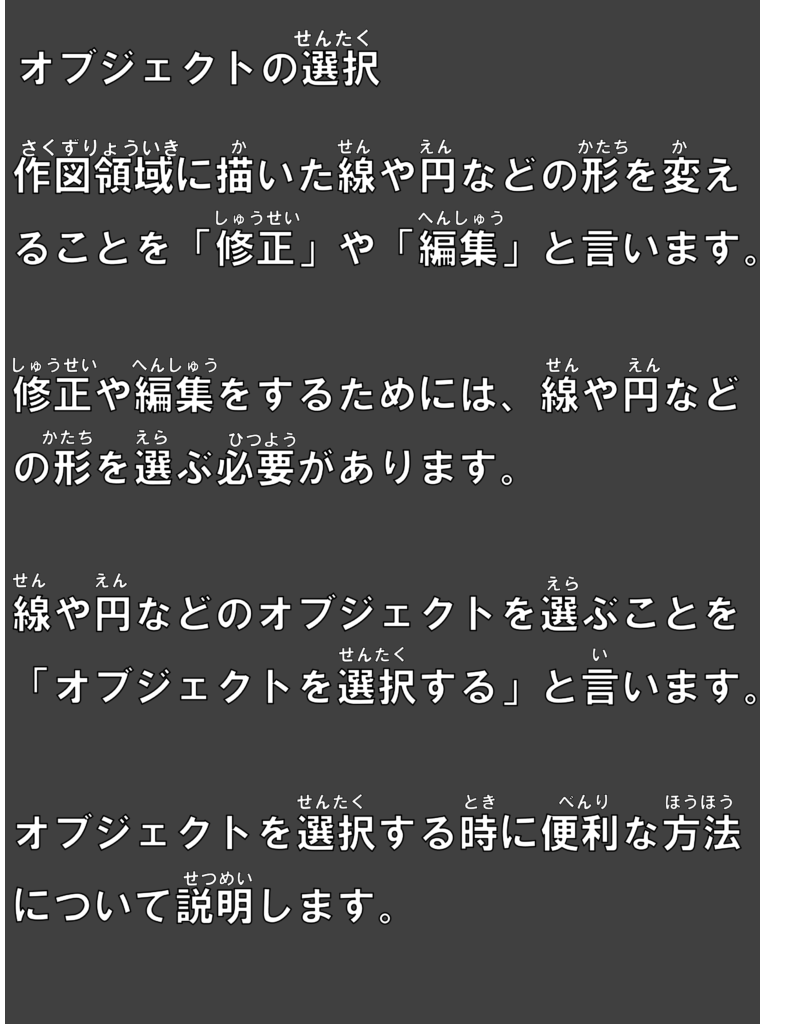
オブジェクトをひとつずつ選択する
オブジェクトをひとつ選択するには、マウスでオブジェクトをクリックします。
選択すると、オブジェクトの色が青色に変わります。

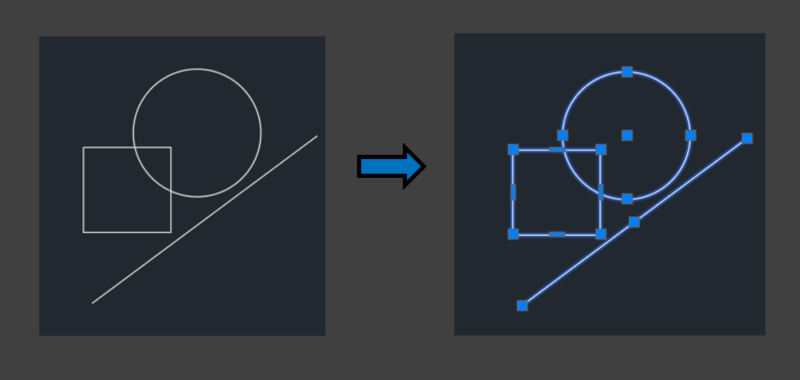
オブジェクトを続けて選択するには、キーボードのシフトキーを押したまま、次のオブジェクトを選択します。
オブジェクトの選択を解除するには、シフトキーを押したまま、選択状態のオブジェクトをクリックします。
オブジェクトの選択を全部解除するには、キーボードのエスケープキーを押します。
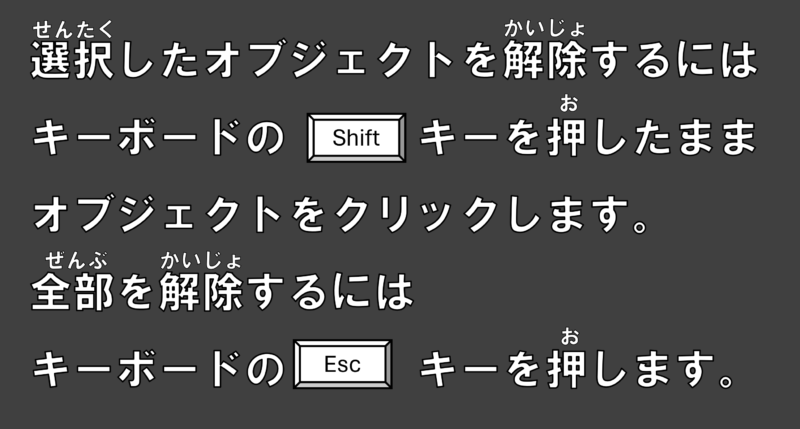
画面上のオブジェクトを全部選択する
作図領域に作図したオブジェクトを全て選択するには、キーボードのシフトキーとアルファベットのAを同時に押します。
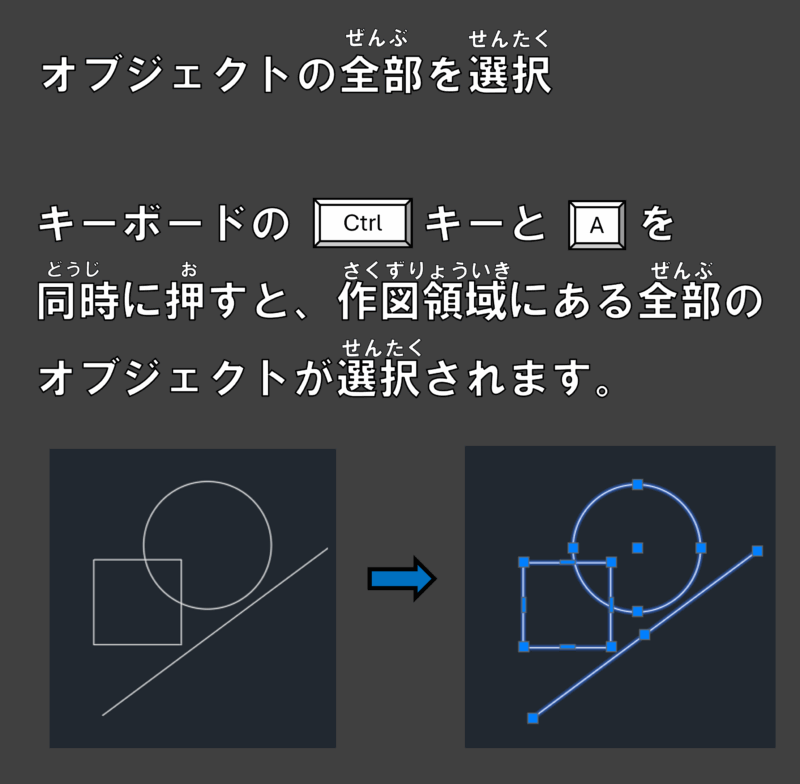
交差選択と窓選択
マウスで選択したい部分を囲んで選ぶ方法に、「交差選択」「窓選択」があります。
作業領域でマウスをクリックしてからマウスを動かすと、最初にクリックした場所から次にクリックする場所までを四角形で囲むことができます。
選択したいオブジェクトを囲むとき、オブジェクトの左側をクリックしてからオブジェクトの右側をクリックして囲む方法を「窓選択」と言います。
窓選択では、この時の四角形で完全に囲まれたオブジェクトが選択されます。
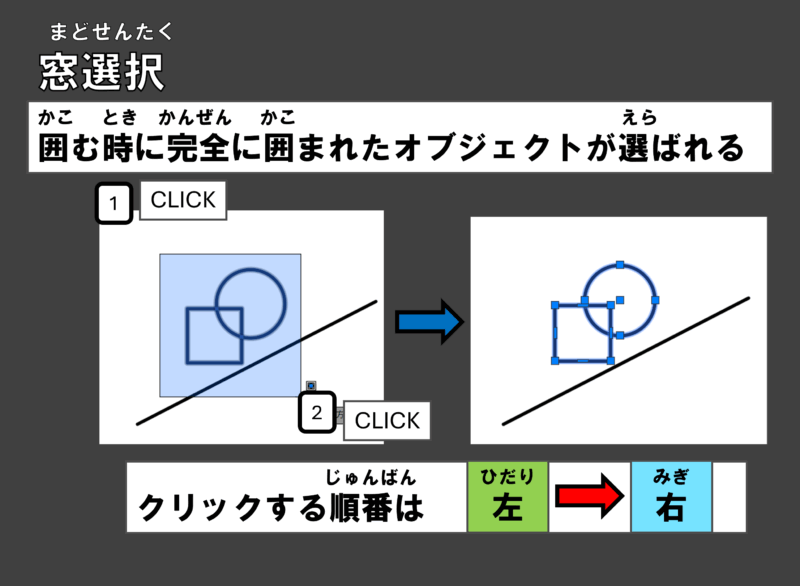
逆に、オブジェクトの右側をクリックしてから左側をクリックして囲む方法を「交差選択」と言います。
交差選択では、囲む時に四角形のエリアと交差したオブジェクトが選択されます。
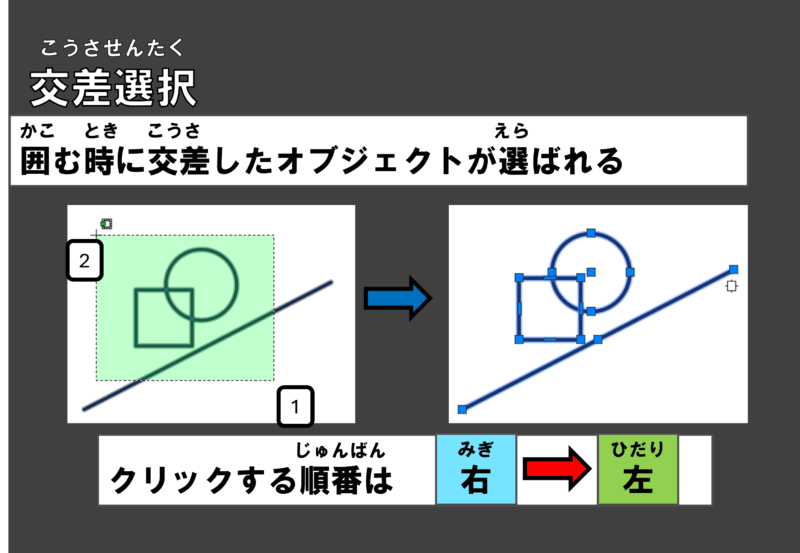
マウスをドラッグして囲んで選択する方法を「投げ縄選択」と言います。

交差選択と窓選択の操作に慣れたら使ってみてください。
選択のオプション
コマンド待ち状態の時に作業領域をクリックするとコマンドウィンドウに「選択のオプション」が表示されます。
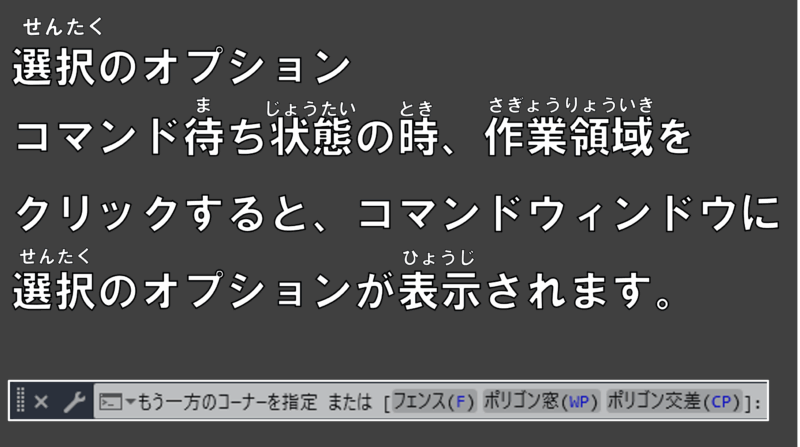
例えば、「フェンス」のオプションを選択すると、窓で囲むのではなく、マウスが動いた軌跡上にあるオブジェクトを選択することができます。
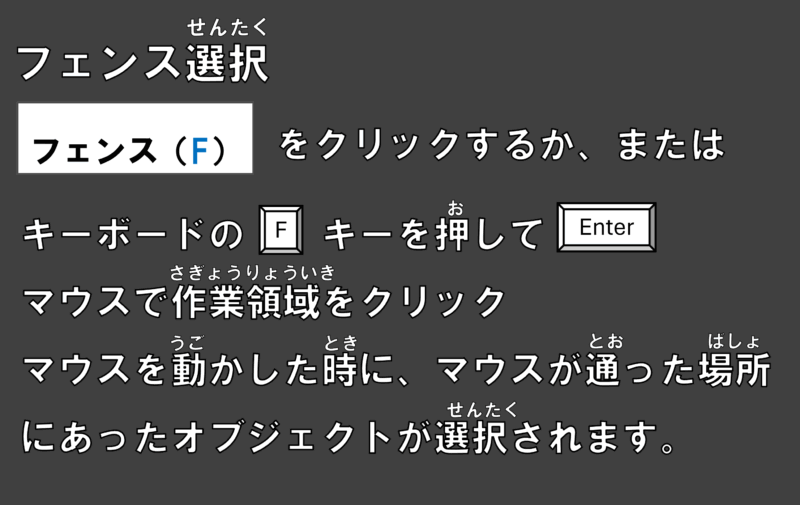
まとめ

オブジェクトの選択を使いこなして作図スピードアップ
オブジェクトの選択方法、特に交差選択と窓選択をしっかり使えるように練習しましょう。
グリップ選択も合わせて覚えると、作図スピードが格段に早くなりますよ。
↓の解説ページを見て、練習してみてくださいね。



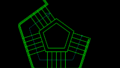
コメント